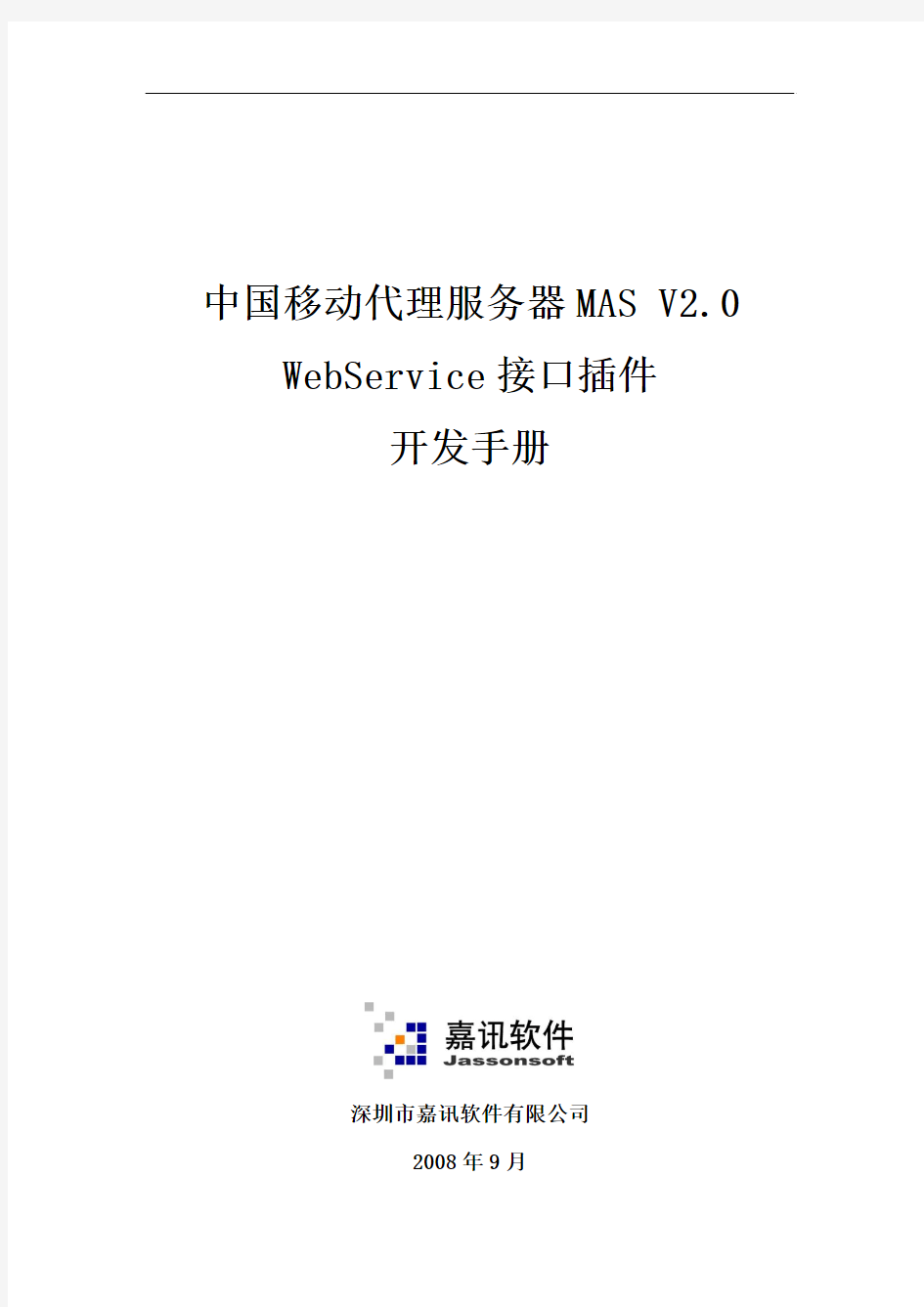
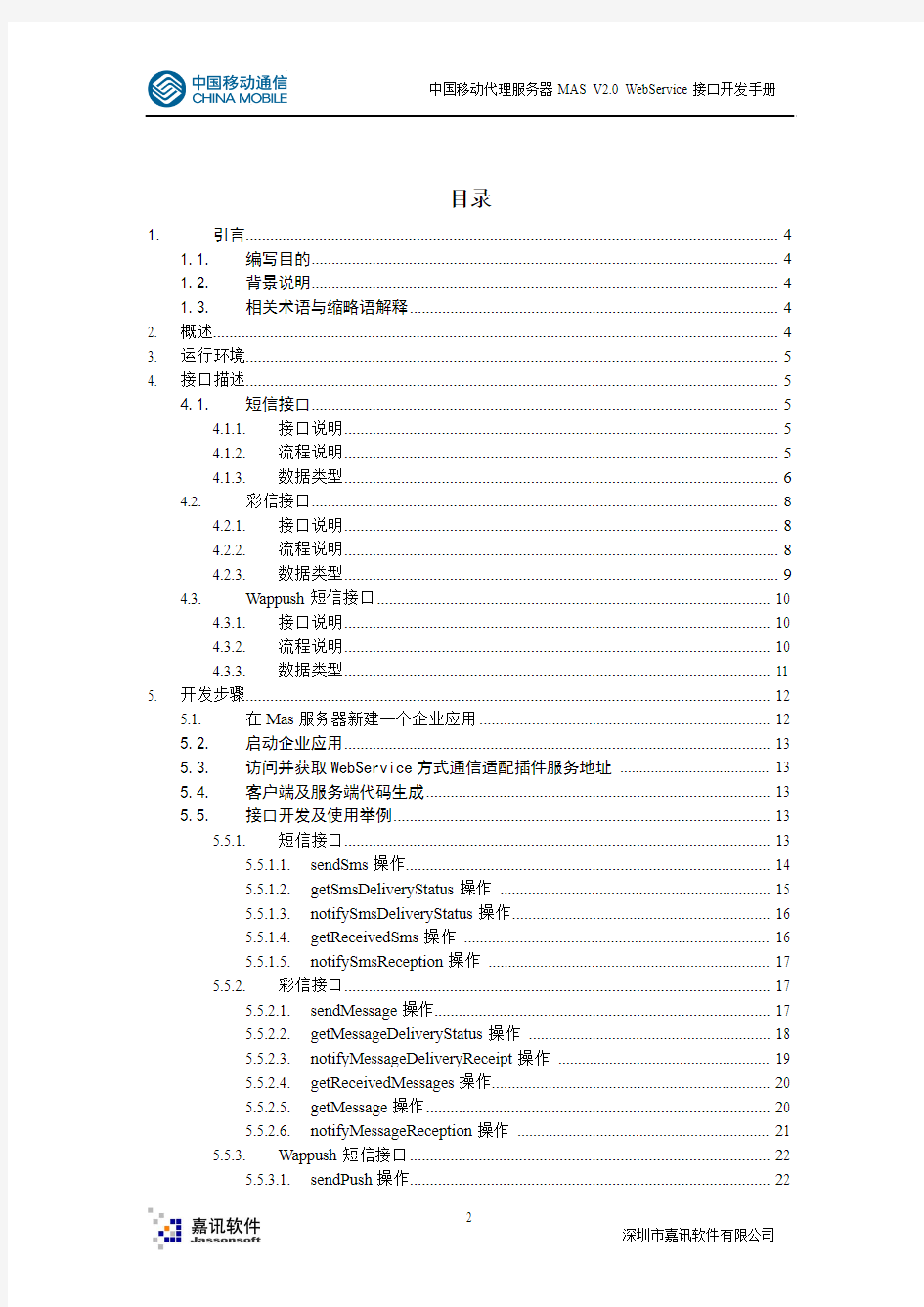
中国移动代理服务器MAS V2.0 WebService接口插件
开发手册
深圳市嘉讯软件有限公司
2008年9月
目录
1.引言 (4)
1.1.编写目的 (4)
1.2.背景说明 (4)
1.3.相关术语与缩略语解释 (4)
2. 概述 (4)
3. 运行环境 (5)
4. 接口描述 (5)
4.1.短信接口 (5)
4.1.1. 接口说明 (5)
4.1.2. 流程说明 (5)
4.1.3. 数据类型 (6)
4.2. 彩信接口 (8)
4.2.1. 接口说明 (8)
4.2.2. 流程说明 (8)
4.2.3. 数据类型 (9)
4.3. Wappush短信接口 (10)
4.3.1. 接口说明 (10)
4.3.2. 流程说明 (10)
4.3.3. 数据类型 (11)
5. 开发步骤 (12)
5.1. 在Mas服务器新建一个企业应用 (12)
5.2.启动企业应用 (13)
5.3.访问并获取WebService方式通信适配插件服务地址 (13)
5.4.客户端及服务端代码生成 (13)
5.5.接口开发及使用举例 (13)
5.5.1. 短信接口 (13)
5.5.1.1. sendSms操作 (14)
5.5.1.2. getSmsDeliveryStatus操作 (15)
5.5.1.3. notifySmsDeliveryStatus操作 (16)
5.5.1.4. getReceivedSms操作 (16)
5.5.1.5. notifySmsReception操作 (17)
5.5.2. 彩信接口 (17)
5.5.2.1. sendMessage操作 (17)
5.5.2.2. getMessageDeliveryStatus操作 (18)
5.5.2.3. notifyMessageDeliveryReceipt操作 (19)
5.5.2.4. getReceivedMessages操作 (20)
5.5.2.5. getMessage操作 (20)
5.5.2.6. notifyMessageReception操作 (21)
5.5.3. Wappush短信接口 (22)
5.5.3.1. sendPush操作 (22)
5.5.3.2. getPushDeliveryStatus操作 (23)
5.5.3.3. notifyPushDeliveryReceipt操作 (24)
5.6.常见错误及处理方式 (24)
6. 参考文档 (25)
1.引言
1.1.编写目的
本文档描述了MAS2.0基座WebService通信接口的使用方法,文档的使用对象为MAS 开发人员、数字化部队、SI工程技术人员、SI开发人员、集团客户技术人员。
本文档的读者需要有一定的WebService相关知识。
1.2.背景说明
1.3.相关术语与缩略语解释
2.概述
开发环境WebService方式通信提供了对各种通信能力的统一封装,供集团客户应用系统和MAS服务器应用插件进行调用。同时,提供统一WebService方式封装也降低了si的开发难度,将繁杂的通信能力协议与具体的业务应用分离开来,对si呈现简单的标准接口。WebService方式通信适配插件接口封装了以下移动通信能力:
●短信
●彩信
●wappush
●ussd(暂不可用)
●LBS(暂不可用)
此外,还提供基座与应用插件之间的插件管理功能接口。
MAS服务器应提供配置工具,指定对于某个集团客户应用系统或应用插件,通过WebService方式通信适配插件或数据库方式通信适配插件接入MAS服务器。
3.运行环境
●MAS2.0基座运行环境
●MAS管理平台环境
●WebService适配插件开关打开
4.接口描述
4.1.短信接口
4.1.1.接口说明
集团客户应用系统和应用插件通过此接口收发短消息。WebService方式通信适配插件收到应用插件的发送请求后,通过MAS服务器基座中的SMS通信协议模块发送SMS;当从SMS通信协议模块收到SMS后,通过此接口将短消息发送给集团客户应用系统和应用插件。
4.1.2.流程说明
短消息接口包括发送和接收两个流程。
图5-2 短消息发送流程示意图
发送短信由应用系统或应用插件发起,通过sendSms操作实现。在提交短信发送请求
之后,应用侧可以主动获取短信发送状态(getSmsDeliveryStatus操作),或由WebService 方式通信适配插件通知应用侧短信发送状态(notifySmsDeliveryStatus操作)。
图5-3 短消息接收流程示意图
接收短信可以通过两种方式,一种是由应用侧发起(GetReceivedSms操作),WebService 方式通信适配插件将所接收到的发往该应用的短信在响应中提交;第二种是由WebService 方式通信适配插件通知应用侧有短信到达(notifySmsReception操作),短信内容包含在请求中。
4.1.3.数据类型
DeliveryStatus
含义:传送状态
数据类型:枚举,定义如下:
DeliveryInformation
含义:传送消息
数据类型:结构。定义如下:
SMSMessage
含义:短消息信息
数据类型:结构。定义如下:
MessageFormat
含义:消息编码类型
数据类型:枚举。定义如下:
SendMethodType 含义:发送选项
数据类型:枚举。定义如下:
4.2. 彩信接口
4.2.1.
接口说明
应用系统或应用插件调用发送接口给目的用户发送一条彩信。通信适配插件采用非同步的通知机制将彩信提交状态通知给应用系统或应用插件。对于彩信接收,可以由通信适配插件主动通知应用系统或应用插件有彩信到达,应用系统或应用插件也可通过接口从通信适配插件接收彩信。
4.2.2. 流程说明
图5-4 发送彩信流程示意图
发送彩信由应用系统或应用插件发起,通过sendMessage操作实现。在彩信发送之后,应用侧可以主动获取彩信发送状态(getMessageDeliveryStatus操作),或由WebService方式通信适配插件通知应用侧彩信发送状态(notifyMessageDeliveryReceipt操作)。
图5-5 接收彩信流程示意图
接收短信可以通过两种方式,一种是由应用侧发起(GetReceivedMessages操作),WebService方式通信适配插件将发往该应用的彩信的标识在响应中提交,应用侧获取标识之后,可以选择获取某一条彩信(getMessage操作);第二种是由WebService方式通信适配插件通知应用侧有彩信到达(notifyMessageReception操作),在请求中包括彩信内容。4.2.3.数据类型
DeliveryStatus
数据类型:枚举
MessagePriority
数据类型:枚举
DeliveryInformation
数据类型:结构
MessageReference
数据类型:结构
MmsMessage
数据类型:结构
4.3.Wappush短信接口
4.3.1.接口说明
应用系统或应用插件通过此接口发送W AP PUSH并获取PUSH发送状态。
4.3.2.流程说明
当有W AP PUSH 消息要发送时,应用侧调用SendPush 操作发送PUSH 消息,之后通过getPushDeliveryStatus 主动获取PUSH 的发送状态。当应用系统或应用插件提供web 服务端时,webservice 方式通信适配插件也可通过notifyPushDeliveryReceipt 操作通知应用侧PUSH 发送状态。
图5-10 发送WAP PUSH 流程示意图
4.3.3. 数据类型
DeliveryStatus 数据类型:枚举
DeliveryInformation 数据类型:结构
5.开发步骤
5.1.在Mas服务器新建一个企业应用
●首先确定所开发的应用是集团客户应用还是插件
两者的区别是,如果是插件在使用通信能力之前必须向MAS服务器注册,而如果开发的是集团客户应用,就不需预先向MAS服务器注册。
●运行MAS2服务器,登录到系统管理->“插件管理”中新建一个企业应用或插件
在开发完成后准备调试前,先运行MAS2.0服务器,然后在插件管理里新建一个应用或插件。
图5-1新增插件页面
图5-2插件管理页面
注意:新建时“通信接口方式”选择“WebService”。
这里新建的应用或插件中的“标识”即为一下开发代码时所设置的“应用ID或插件的ID”。
5.2.启动企业应用
要新建的插件WebService接口可用,需要点击“开关”列的运行按钮。否则在使用WS 接口通信时可能会报POL0906错误。当然要确保WebService接口能正常使用,还需要管理平台相应的业务能力。
5.3.访问并获取WebService方式通信适配插件服务地址
在IE浏览器中输入如http://IP/Mas2/services/cmcc_mas_wbs地址,其中‘IP’为Mas 服务器的IP地址,‘Mas2’为Mas的工程名,‘/services/cmcc_mas_wbs’为服务地址名,若访问服务地址成功,在IE中将显示如图5-3所示信息。
图5-3 WebService服务访问显示信息
正确显示服务信息后,记住此服务地址:http://IP/Mas2/services/cmcc_mas_wbs,此地址即为‘WebService方式通信适配插件服务地址’。
5.4.客户端及服务端代码生成
在开发WebService接口插件前,首先需要生成其客户端和服务端代码。用户可使用
自己的生成方式生成代码,其中一种生成方式如下:
首先获取WSDL地址。在‘WebService方式通信适配插件服务地址’后添加‘?wsdl’,然后在IE中输入此地址,如http://IP/Mas2/services/cmcc_mas_wbs?wsdl,访
问可显示WSDL信息。
利用WSDL地址,可使用Axis提供的WSDL2Java命令行工具
org.apache.axis.wsdl.WSDL2Java,可用此工具在命令行生成其客户端和服务端代码。将生成的客户端及服务端代码部署到开发工程中,然后进行后续的开发步骤。
5.5.接口开发及使用举例
5.5.1.短信接口
5.5.1.1.sendSms操作
5.5.1.1.1.操作说明
sendSms调用是由应用系统或插件发起,请求发送一条短消息到一个指定地址(或地址集合),该短消息由Message描述,目的地址由DestinationAddress描述。
5.5.1.1.2.开发代码举例
输入:sendSmsRequest
输出:sendSmsResponse
5.5.1.2.getSmsDeliveryStatus操作
5.5.1.2.1.操作说明
用于集团客户应用系统或应用插件查询短消息的发送状态。
5.5.1.2.2.开发代码举例
输入:GetSmsDeliveryStatusRequest
输出:GetSmsDeliveryStatusResponse
5.5.1.3.notifySmsDeliveryStatus操作
5.5.1.3.1.操作说明
应用系统或应用插件通过通信适配插件发送了短消息之后,通信适配插件对该短消息的发送分配了一个标识符RequestIdentifier。当通信适配插件获得状态报告后,调用本接
口将短消息的发送状态报告给应用侧,前提是应用系统或插件具备Web服务端。状态信
息在DeliveryInfomation中具体描述。
5.5.1.3.2.开发代码举例
输入:notifySmsDeliveryStatusRequest
输出:notifySmsDeliveryStatusResponse
5.5.1.4.getReceivedSms操作
5.5.1.4.1.操作说明
用于集团客户应用系统和应用插件从通信适配插件获取接收到的短消息。通信适配插件返回receivedSms,包含短消息的发送者和内容。
5.5.1.4.2.开发代码举例
输入:getReceivedSmsRequest
输出:GetReceivedSmsResponse
5.5.1.5.notifySmsReception操作
5.5.1.5.1.操作说明
通信适配插件收到发送到特定地址的短消息时,调用本接口,通知集团客户应用系统和应用插件有短消息到达,前提是应用系统或插件具备Web服务端。
5.5.1.5.2.开发代码举例
输入:notifySmsReceptionRequest
5.5.2.彩信接口
5.5.2.1.sendMessage操作
5.5.2.1.1.操作说明
用于集团客户应用系统和应用插件向通信适配插件提交发送彩信(包括标题和内容)请求,并指明是否需要网络侧返回状态报告。本操作支持群发。在响应中,通信适配插件返回对本次请求的标识。
5.5.2.1.2.开发代码举例
输入:sendMessageRequest
Cmcc_mas_wbs_ServiceLocator cmcc_mas_wbs_ServiceLocator = new Cmcc_mas_wbs_ServiceLocator();
// 设置WebService方式通信适配插件服务地址
cmcc_mas_wbs_ServiceLocator.setcmcc_mas_wbsEndpointAddress("WebService方式通信适配插件服务地址");
// 生成客户端访问接口
Cmcc_mas_wbs_PortType cmcc_mas_wbs_PortType = cmcc_mas_wbs_ServiceLocator.getcmcc_mas_wbs();
// 向通信适配插件提交发送彩信的请求
SendMessageRequest sendMessageRequest = new SendMessageRequest();
// 设置消息要被发送到的地址
sendMessageRequest.setAddresses(addresses);
// 设置应用ID或插件ID
sendMessageRequest.setApplicationID(applicationID);
// 设置和消息一起发送的数据
sendMessageRequest.setContent(content);
// 设置由该应用填写的应用内部扩展号码。MAS服务器需自动补充为此业务分配的服务号码
sendMessageRequest.setExtendCode(extendCode);
// 设置消息的优先级
sendMessageRequest.setPriority(priority);
// 设置是否需要返回递交状态报告。true表示需要,false表示不需要。若无,则不返回
sendMessageRequest.setReceiptRequest(receiptRequest);
// 设置消息的主题
sendMessageRequest.setSubject(subject);
// 发送彩信(返回彩信发送响应)
SendMessageResponse sendMessageResponse = cmcc_mas_wbs_PortType.sendMessage(sendMessageRequest);
5.5.2.2.getMessageDeliveryStatus操作
5.5.2.2.1.操作说明
获取已提交发送的消息的发送状态。requestIdentifier参数为发送请求标识。
5.5.2.2.2.开发代码举例
输入:getMessageDeliveryStatusRequest
输出:getMessageDeliveryStatusResponse
Cmcc_mas_wbs_ServiceLocator cmcc_mas_wbs_ServiceLocator = new Cmcc_mas_wbs_ServiceLocator();
// 设置WebService方式通信适配插件服务地址
cmcc_mas_wbs_ServiceLocator.setcmcc_mas_wbsEndpointAddress("WebService方式通信适配插件服务地址");
// 生成客户端访问接口
Cmcc_mas_wbs_PortType cmcc_mas_wbs_PortType = cmcc_mas_wbs_ServiceLocator.getcmcc_mas_wbs();
// 获取已提交发送的消息的发送状态的请求
GetMessageDeliveryStatusRequest getMessageDeliveryStatusRequest = new GetMessageDeliveryStatusRequest();
// 设置应用ID或插件ID
getMessageDeliveryStatusRequest.setApplicationID(applicationID);
// 设置发送请求标识
getMessageDeliveryStatusRequest.setRequestIdentifier(requestIdentifier);
// 获取已提交发送的消息的发送状态(返回发送状态)
org.csapi.www.schema.mms.DeliveryInformation[] adeliveryInformation =
cmcc_mas_wbs_PortType.getMessageDeliveryStatus(getMessageDeliveryStatusRequest);
5.5.2.3.notifyMessageDeliveryReceipt操作
5.5.2.3.1.操作说明
用于通知应用系统或应用插件已发送彩信的发送状态,由适配插件发起。
5.5.2.3.2.开发代码举例
输入:notifyMessageDeliveryReceiptRequest
输出:notifyMessageDeliveryReceiptResponse
5.5.2.4.getReceivedMessages操作
5.5.2.4.1.操作说明
应用及插件通过此操作接收彩信,在请求中指明优先级。若有发往该应用系统或应用插件的彩信,则在响应中列出。
5.5.2.4.2.开发代码举例
输入:getReceivedMessagesRequest
输出:getReceivedMessagesResponse
Cmcc_mas_wbs_ServiceLocator cmcc_mas_wbs_ServiceLocator = new
Cmcc_mas_wbs_ServiceLocator();
// 设置WebService方式通信适配插件服务地址
cmcc_mas_wbs_ServiceLocator.setcmcc_mas_wbsEndpointAddress("WebService方式通信适配插件服务地址");
// 生成客户端访问接口
Cmcc_mas_wbs_PortType cmcc_mas_wbs_PortType =
cmcc_mas_wbs_ServiceLocator.getcmcc_mas_wbs();
// 接收彩信的请求
GetReceivedMessagesRequest getReceivedMessagesRequest = new GetReceivedMessagesRequest();
// 设置应用ID或插件ID
getReceivedMessagesRequest.setApplicationID(applicationID);
// 设置要接收的彩信的优先级,要求返回高于或等于该优先级的彩信。若未指定,则返回所有彩信
getReceivedMessagesRequest.setPriority(priority);
// 接收彩信(返回接收到的彩信信息)
org.csapi.www.schema.mms.MessageReference[] messageReference =
cmcc_mas_wbs_PortType.getReceivedMessages(getReceivedMessagesRequest);
5.5.2.5.getMessage操作
5.5.2.5.1.操作说明
读取整条彩信。在请求中指定消息的标识(该标识对应getReceivedMessagesResponse 中MessageReference的messageIdentifier参数),在返回的响应中,包含与消息一起接收
Jenkins简单使用 目录 关于项目创建 (2) 关于自动部署到容器 (5) 利用Jenkins提供的deploy plugin自动部署 (5) 利用tomcat-maven-plugin自动部署 (6) 关于把WEB项目打成jar包自动部署 (8)
关于项目创建 点击首页的“创建一个新任务”。 输入项目名称,并选择Maven项目(因我们的项目都是Maven项目,所以此处选此项) 点击“OK”,会进入配置页面。 下面只讲到了部分的配置,如果没有特殊需求其它配置保持默认即可。 首先是“丢弃旧的构建”选项,如若勾选此选线可以看到如图界面。
“丢弃旧的构建”主要是用来配置构建历史保存几个版本,或者说是保存多少时间。 “源码管理”选项中配置对应的SCM,我们用的是SVN,所以此处选择“Subversion”,并填入仓库的Url,如图: 如果没有按照“关于配置”配置Maven相关参数,配置页面中的build项处会显示如图错误: “构建触发器”选项用来配置什么时候会进行构建项目。 Build whenever a SNAPSHOT dependency is built:当此项目所依赖的项目在jenkins中被构建Build after other projects are built:在某个项目被构建后,构建此项目 Build periodically:按照指定的时间间隔进行自动构建,不管代码有没有变更。 Poll SCM:按照指定的时间间隔对SCM进行检测,如果代码库有更新则拉取后进行构建。
如图: “pre steps”:build命令之前执行的操作。可以写脚本。 “build”:build命令相关配置。Root POM:项目中pom.xml所在的路径,此路径是相对于workspace的相对路径。Goals and options:可以填写,build命令后跟的参数,如:clean install (先clean在install),clean install -Dmaven.test.skip=true(清除以前的包,重新打包,并跳过测试) “post steps”:build命令之后执行的操作。同pre steps。同样可以写脚本。 注:脚本中可以引用的变量,参见官方文档: https://https://www.doczj.com/doc/bf1963410.html,/display/JENKINS/Building+a+software+project 最后点击“保存”。 可以点击如图按钮测试一下自己的配置: 构建完成后,可以点击如图红框内的蓝色小按钮查看控制台输出:
使用JIRA和Jenkins进行项目管理 (仅供参考) 1使用JIRA进行项目跟踪管理 1.1JIRA项目管理流程 1.1.1概述 项目的软件开发流程主要围绕实现一个个业务功能需求和非功能需求的需求分析、设计、开发、测试、发布验收,而参与人员最多的开发和测试环节是流程最容易出问题的环节,为有效使用JIRA进行项目管理,我们设计了以需求为主导的JIRA表单和流程(如下图)。 对应于软件过程的管理流程,本项目JIRA对应设置了以下的IssueType(问题类型)和3大管理流程: 【说明】 【需求单】:在需求分析、概要设计、详细设计阶段,将产生对一个需求的具体描述和实现设计描述交付到开发阶段,在JIRA中,体现为一份 需求单,这些交付件全部作为需求单的附件,需求单的来源包括: -需求阶段的原始需求,以一个业务功能为一份需求,通常在一周左右可以开发完成,例如“用户新增和查询功能”; -系统优化和变更:如果一些变更无法对应一份原始需求,需要创建一份新的需求单
?【子任务单】在开发阶段,一份需求往往需要三四天甚至长得多的时间 才能完成,开发完成后也存在不断的优化和改进,因此,围绕需求在JIRA 上设置了以下的管理跟踪对象子任务单(SubIssueType) -开发任务单: -程序员拿到需求后,组长应该协调开发人员将需求分解为开发任务,在JIRA上创建任务单; -设计问题单: -程序员拿到需求中的设计进行评估时,如果发现设计文档或者需求有bug,应该记录在案以便协调设计小组完善,在JIRA上创建设计 问题单; -变更单 -但设计和需求人员需要对已经提交的需求和设计提交变更时,例如增加一个字段、变更原型样式、变更接口方法,均需要提交变更单; -评审BUG单 -主要是开发组长或者结对开发程序员在评审BUG时,将评审的BUG 记录为评审BUG; -测试BUG单 -主要针对前期开发阶段的冒烟测试,测试人员对已经实现的功能进行测试,保证流程能够跑得通,如果发现BUG则创建测试BUG单; ?【测试问题单】 -主要针对无法对应到一份需求产生的BUG ?流程设置说明 -根据参与者、小组分工,设置以下流程 -需求跟踪流程 -参与人员包括需求分析员、设计者、开发组长、程序员、测试组长、测试员、用户参与,只与需求单关联,但目前其他用户参与的流程 主要由开发组长完成。 -任务跟踪流程 -主要是开发组长和程序员两级人员参与,与开发任务单、设计问题单、变更单、评审BUG单,便于开发小组进行状态监控,部分单尽 管涉及到设计人员,但为降低流程协调工作量,均由开发人员在面 对面解决后对流程进行操作 -BUG跟踪流程 -主要是测试人员和开发组间的流程跟踪。 详细的流程图如下: 1.1.2需求跟踪流程 【流程重点说明】 -开发人员必须在接受到任务后点击“开始处理”,以便跟踪哪些任务正在处理中;任务完成后点击“完成”; -小组长在代码评审后,使用JIRA的批量流程操作功能,将完成开发的进行发布,在JIRA上点击“发布测试”; -测试部分分为两个环节:冒烟测试和集成测试;
Jenkins+Jmeter环境搭建操作手册 一、环境&工具 Jmeter:本地的Jmeter 版本最好与Jenkins上的是一致的 查看Jenkins服务器上的Jmeter版本: 上传脚本工具:SVN 或者Git 。这2中工具作用均用来实现将你本地的脚本上传至Jenkins 服务器。(Jenkins服务器是不会运行你本地的脚本~~) 二、账号准备 Jenkins 账号:自己在Jenkins上注册就行啦 SVN / Git 账号:可在项目組内申请 三、环境搭建 3.1 测试脚本的上传 本文拿SVN举例。 S1、SVN在本地创建存储目录(不做详细介绍),将要自动运行的脚本文件夹放置该目录下
S3、提交:选中文件,右击,选择”Commit",显示绿色的勾后,及上传成功
3.2 Jenkins的项目构建环境配置S1 . 登录Jenkins S3. 创建任务(自动化任务)
S5. 设置源码管理路径
S7. 构建环境:每次构建前删除上一次运行的workspace
cd /usr/locallogs/jenkins/workspace/dhp_test/dhp_test1 JENKINS进入到路径中(存放sh脚本的路径) chmod 777 BookingcomRes.sh修改文件执行权限 bash BookingcomRes.sh运行文件 /usr/local/bin/sendmail.sh "test report" "yanan.fan@https://www.doczj.com/doc/bf1963410.html," "EMAIL CONTENT" /usr/locallogs/jenkins/workspace/dhp_test/dhp_test1/report/Test*.csv 将运行结果写到CSV文件中并通过邮件的方式发送到我的邮箱
一步步搭建jenkins持续集成平台 持续集成作为最先进的项目实践之一,逐渐在受到天朝软件公司的重视,笔者从事近1年半时间的相关工作,也无法游刃有余,用了很久jenkins了,也没有做个入门介绍给大家,惭愧,最近在迁移,顺便重新搞下,记录以飨读者. 【持续集成相关工具集】: CI-Server(Jenkins/Hudson.....) 代码管理工具(SVN/git...) java框架(maven) 覆盖率工具(c++:gcov java:maven cobertura插件) 静态扫描插件(jenkins插件) 覆盖率报表合并工具 jenkins二次开发api apache +php +codeiginter 配置 mysql +python 用来管理数据库 python-dev 下载链接 ........... 笔者将来会专门在持续集成板块介绍相关的工具集合 【安装Jenkins配置启动】: apache-tomcat-6.0.37-src.tar.gz + jenkins.1.556.war 自己搜索下吧 tomcat/bin下全部chmod +x ./* 把jenkins.war 拷贝到tomcat/webapps下 启动tomcat/bin 下startup.sh 查看8080端口是否启动 浏览吧:http://192.168.1.xxx:8080/jenkins 若想从局域网别的机器访问,则修改tomcatxxx/cong/server.xml Host name="xxx.xxx.xxx.xxx" Engin name="xxx.xxx.xxx.xxx" 同时设置防火墙(局域网其他机器打不开时可以试试) iptables -I INPUT -p tcp --dport 8080 -J ACCEPT iptables -I OUTPUT -p tcp --dport 8080 -J ACCEPT 【jenkins重启】 cd tomcat/bin/ catalina.sh stop kill pid(java) catalina.sh bin 【增加Slave节点】 1.salve初始化帐号(例:主10.129.145.112 新Slave:10.209.23.90) useradd jenkins -m -d /data/home/jenkins #创建jenkins帐号 2.拷贝jenkin主server上的slave.jar包/usr/local/tomcat/webapps/jenkins/WEB-INF/slave.jar 到新slave的/data/home/jenkins/slave.jar 3.配置: 1).系统管理->节点管理->新建节点10.129.145.112:8081/jenkins/computer/new
云计算开发服务平台 用户手册 版本:先电paas-v2.1 发布日期:2017年4月21日 南京第五十五所技术开发有限公司
版本修订说明 修订版本修订时间修订说明 Cloud-paas-v1.2 2014年3月7日云计算开发服务平台用户手册。 Cloud-paas-v1.3 2015年11月8日新增框架说明,增加框架结构图。 Cloud-paas-v1.3.1 2016年1月18日修订GRE网络下的PaaS平台搭建 Cloud-paas-v1.4 2016年4月12日软件包修改mongodb和ActiveMQ安装脚本Cloud-paas-v2.0 2016年12月15日升级Docker作为服务平台底层 Cloud-paas-v2.0.5 2017年3月13日更新国际化 Cloud-paas-v2.1 2017年4月21日Jenkins结合gogs实现持续化集成
目录 1、Docker基础架构与环境说明 (6) 1.1 Docker架构及基本组件 (6) 1.2、系统要求 (10) 1.3、设备说明 (10) 1.3.1、网络说明 (11) 1.3.2、基础环境配置 (11) 2、容器服务管理平台Rancher安装搭建 (12) 2.1、Docker软件包安装配置 (12) 2.2、配置Docker 配置文件 (12) 2.3、启动服务 (12) 2.4、配置镜像仓库 (12) 2.5、镜像、容器服务基本操作 (13) 2.5.1 获取镜像操作 (13) 2.5.2 容器操作 (15) 2.5.3 终止容器 (18) 2.5.4 进入容器 (18) 2.5.5 容器内部操作 (19) 2.5.6 查看容器日志及相关操作 (20) 2.5.7 导出和导入容器 (23) 2.5.8 删除容器 (24) 2.6、下载镜像 (24) 2.6.1 Server节点 (24) 2.6.2 client节点 (24) 2.7、启动容器服务 (24) 3、访问站点服务 (24) 3.1、浏览器访问 (24) 3.2、添加账号 (25) 3.3、添加主机 (26)
Jenkins部署及操作手册1Jenkins工作原理 2Jenkins安装 2.1软件包/插件
2.2部署 2.2.1J DK安装 下载JDK1.8版本进行安装,安装后进行系统环境变量配置: 2.2.2A NT安装 下载绿色版apache-ant-1.9.6拷贝至安装目录下(如: D:\tools\apache-ant-1.9.6),配置系统环境变量: 2.2.3M aven安装 下载绿色版apache-maven-3.3.9拷贝至安装目录下(如: D:\tools\apache-maven-3.3.9),配置系统环境变量: 2.2.4T omcat安装 下载绿色版Tomcat8拷贝至安装目录(如:D:\tools\tomcat8-jenkins),配置D:\tools\tomcat8-jenkins\conf\server.xml文件,添加URIEncoding="UTF-8"
2.2.5J enkins安装 下载jenins.war包,拷贝至tomat的webapps目录下(如: D:\tools\tomcat8-jenkins\webapps\),配置系统环境变量: (C:\Users\Administrator\.jenkins) ●启动tomcat,启动结束后,打开IE浏览器输入:http://127.0.0.1:8080/jenkins, 提示输入密码进行下一步插件的安装,安装插件有两种方式选择,一种是按它提供的建议方式安装插件,另外一种方式是用户指定选择安装插件。插件安装过程中需要等待较长时间。 ●插件安装:登录Jenkins,在系统管理页面打开插件管理,选择可选插件选项 卡,勾选需要安装的插件。 ●设置用户注册:登录Jenkins,在系统管理页面打开Configure Global Security, 访问控制安全域勾选允许用户注册。
Jenkins 操作手册 苏州测试部
目录 第 1 章概述 (1) 第 2 章基础篇 (3) 2.1 Jenkins安装 (3) 2.1.1资源下载 (3) 2.1.2运行Jenkins的前提 (3) 2.1.3 Jenkins启动 (3) 2.1.4 Jenkins访问 (4) 2.2 Jenkins基本设置 (8) 2.2.1设置JDK (9) 2.2.2设置ANT (9) 2.2.3配置邮件信息 (10) 2.3 创建任务 (10) 2.4 运行并监控构建作业 (15) 2.4.1主控制面板 (15) 2.4.2手动构建一个任务 (15) 2.4.3任务构建状态 (16) 第 3 章提高篇: (18) 3.1 插件管理: (18) 3.1.1 FindBugs 插件设置 (18) 3.1.2 Ftp插件配置 (20) 3.1.3 Junit插件 (21) 3.1.4通过远程访问触发 (21) 3.1.5 WebLogic.Deployer (21) 3.2 安全篇 (22) 3.3 个性化设置 (23) 第 4 章常见问题 (25) 4.1 edit lock问题 (25) 4.2 IOException: Unable to delete问题 (25) 4.3 not recognized as a valid application type 问题 (26) 第 5 章其它说明 (27) 5.1 CI挑战 (28) 5.2 ANT基本知识 (28)
第 1 章概述 1.1什么是持续集成 随着软件开发复杂度的不断提高,团队开发成员间如何更好地协同工作以确保软件开发的质量已经慢慢成为开发过程中不可回避的问题。尤其是近些年来,敏捷(Agile)在软件工程领域越来越红火,如何能再不断变化的需求中快速适应和保证软件的质量也显得尤其的重要。 持续集成正是针对这一类问题的一种软件开发实践,对于提高软件开发效率并保障软件开发质量提供了理论基础。它倡导团队开发成员必须经常集成他们的工作,甚至每天都可能发生多次集成。而每次的集成都是通过自动化的构建来验证,包括自动编译、发布和测试,从而尽快地发现集成错误,让团队能够更快的开发内聚的软件。 持续集成最早由Martin Fowler于10年前已经提出,希望通过持续集成能够实现以下过程: 任何人在任何地点,任何时间可以构建整个项目。 在持续集成构建过程中,每一个单元测试都必须被执行。 在持续集成构建过程中,每一个单元测试都必须通过。 持续集成构建的结果是可以发布的软件包。 当以上任何一点不能满足时,整个团队的主要任务就是去解决这个问题。 1.2持续集成的核心价值 持续集成中的任何一个环节都是自动完成的,无需太多的人工干预,有利于减少重复过程以节省时间、费用和工作量; 持续集成保障了每个时间点上团队成员提交的代码是能成功集成的。换言之,任何时间点都能第一时间发现软件的集成问题,使任意时间发布可部署的软件成为了可能; 持续集成还能利于软件本身的发展趋势,这点在需求不明确或是频繁性变更的情景中尤其重要,持续集成的质量能帮助团队进行有效决策,同时建立团队对开发产品的信心。 1.3持续集成的原则 业界普遍认同的持续集成的原则包括: 1)需要版本控制软件保障团队成员提交的代码不会导致集成失败。常用的版本控制软件有 IBM Rational ClearCase、CVS、Subversion等;
使用Jenkins配置Git+Maven的自动化构建文/邴越https://www.doczj.com/doc/bf1963410.html,/binyue/ Jenkins是一个开源的持续集成工具,应用Jenkins搭建持续集成环境,可以进行自动构建、自动编译和部署,非常方便。 在服务器比较少的情况下,Jenkins的优势并不明显,但是随着项目发展,服务器数量的增加,Jenkins的优势就会凸显出来,可以很好的提高效率,减少很多人工操作。 现在很多公司的Java项目开发都是使用Git或者SVN管理代码,Maven 管理多模块和项目依赖, 所以今天尝试学习如何使用Jenkins搭建Github与Maven下的自动构建和部署。 1.部署Jenkins 官网下载https://www.doczj.com/doc/bf1963410.html,/。目前的最新版本是1.629。 Jenkins的安装十分简单,下载后就是一个jenkins.war的war包,可以直接部署在Tomcat或者其他容器中。 如果不能部署,可以检查Tomcat的配置文件,可以查看server.xml里unpackWARs和autoDeploy是否设置为True。 另外官网还有相关的.deb等的安装,比较繁琐,具体哪种方式部署可以自己选择。 2.安装相关插件 把war文件拷贝到Tomcat的webapps目录, 启动后进入http://SERVER_PATH:8080/jenkins/,可以看到Jenkins已经在运行:
配置Git仓库需要用到Git插件,Jenkins默认没有Git插件,需要手动安装。 点击Manage Jenkins,进入Manage Plugins, 在可用(Avaliable)插件列表下找到Source Code Management一栏, 选择GIT plugin插件,安装之后重启。 其他的插件如Maven等,Jenkins默认安装,不需要手动下载。 3.配置Maven和JDK路径等 选择Configure System,可以配置Maven安装路径等。 如果没有Maven和Git环境,需要另外设置。
Jenkins 操作手册
目录 第 1 章概述 (1) 第 2 章基础篇 (2) 2.1 Jenkins安装 (2) 2.1.1资源下载 (2) 2.1.2运行Jenkins的前提 (2) 2.1.3 Jenkins启动 (2) 2.1.4 Jenkins访问 (2) 2.2 Jenkins基本设置 (3) 2.2.1设置JDK (3) 2.2.2设置ANT (3) 2.2.3配置邮件信息 (4) 2.3 创建任务 (4) 2.4 运行并监控构建作业 (7) 2.4.1主控制面板 (7) 2.4.2手动构建一个任务 (7) 2.4.3任务构建状态 (8) 第 3 章提高篇: (10) 3.1 插件管理: (10) 3.1.1 FindBugs 插件设置 (10) 3.1.2 Ftp插件配置 (12) 3.1.3 Junit插件 (12) 3.1.4通过远程访问触发 (12) 3.1.5 WebLogic.Deployer (13) 3.2 安全篇 (14) 3.3 个性化设置 (15)
第 1 章概述 持续集成(CI)是一种实践,旨在缓和和稳固软件的构建过程。持续集成最早由Martin Fowler于10年前已经提出,希望通过持续集成能够实现以下过程: 任何人在任何地点,任何时间可以构建整个项目。 在持续集成构建过程中,每一个单元测试都必须被执行。 在持续集成构建过程中,每一个单元测试都必须通过。 持续集成构建的结果是可以发布的软件包。 当以上任何一点不能满足时,整个团队的主要任务就是去解决这个问题。 Jenkins是一个软件界非常流行的开源CI服务器,下面介绍从基础篇、提高篇两个层面进行介绍。
Jenkins插件开发 搭建开发环境 为了能开发插件,开发环境需要安装Maven和JDK 6.0以上版本。 1、安装JDK 打开cmd,输入java –version 如下图,说明安装完成。 图1 2、安装Maven 1.下载Maven 如下图: 图2 将安装包解压到任意地址,我的路径是D:\apache-maven-3.0.5 新建环境变量M2_HOME 指向D:\apache-maven-3.0.5 在path添加路径%M2_HOME%\bin 打开cmd 输入mvn –v, 如下图: 图3 安装成功。 给eclipse安装插件m2eclipse。
1、打开eclipse 2、Help-Install New Software出现下图: 图4 3、点击Add 图5 在name输入m2e 在Location输入 4、确定后出现下图: 图6 5、勾选Maven Integration for Eclipse 6、然后一直下一步直到安装完毕 7、检查是否安装成功 (1)点击Help – about eclipse – installation details,看是否存在Maven Integration
for Eclipse(Required),如下图: 图7 (2)再检查eclipse是否可以创建Maven项目了,File-New-Other 图8 到此Maven安装完成了。 3、安装jenkins 下载jenkins 将jenkins.war,拷贝到D:\jenkins下,打开cmd,转到D:\jenkins目录下然后运行java –jar jenkins.war 最后出现jenkins is fully up an running。说明安装成功。 访问
Jenkins入门手册2013-08-08
写在前面的话 网络上很多大神的博客有关于Jenkins的文章,有点蛋疼的是。大神们往往写的很简单,像我这种小白级人物看着像天书。我现在写下的都是我在使用jenkins时的一些经验。原本打算直接在网页上写的,但是网页写着不是很方便。word写好了,那就顺便发布一个pdf版本的吧。如果文章中有错误,我会在https://www.doczj.com/doc/bf1963410.html,/zz0412/p/jenkins02.html更正。非常欢迎大家一起交流。 QQ群:172758282 邮箱:492738140@https://www.doczj.com/doc/bf1963410.html, zjl 写于2013-09-04
目录 第一章JENKINS是什么? (1) 1 JENKINS的由来 (1) 1.1J ENKINS的目标 (2) 第二章JENKINS安装与配置 (3) 2 JENKINS安装 (3) 3 JENKINS配置 (4) 3.1系统管理 (4) 3.1.1 提示信息 (4) 3.1.2 系统设置 (5) 3.1.3 Configure Global Security(安全设置) (7) 3.1.4 管理用户设置 (8) 3.1.5 管理插件设置 (9) 3.2项目构建设置 (9) 3.2.1 构建自由风格的Job (9) 3.2.2 构建Maven风格的Job (12) 3.2.3 邮件通知设置 (15) 3.2.4 War文件部署设置 (15) 3.3监控 (17) 4 JENKINS插件 (19) 4.1J ENKINS插件安装 (19) 4.2J ENKINS插件安装示例 (21)
sonar使用手册 1.sonar安装 (2) 1.1 环境要求 (2) 1.2 sonar安装 (2) 2.jenkins集成sonar (7) 2.1安装sonar.phi插件 (7) 2.2.jenkins的sonar配置 (7) 3.配置sonar事遇到的问题及解决方法 (8)
1.sonar安装 1.1 环境要求 a).JDK 环境变量的设置: JAVA_HOME=D:\Program Files\Java\jdk1.7.0_67\ PATH=%JAVA_HOME%\bin;%JAVA_HOME%\jre\bin CLASSPATH=%JAVA_HOME%\lib\dt.jar;%JAVA_HOME%\lib\tools.jar 1.2 sonar安装 作为一个代码分析平台,sonar主要由一下3部分构成: a.一个数据库:存放配置信息和分析结果信息;(mysql) b.一个web服务器:发布应用,在线浏览、配置分析(sonarqube-4.5.4) c.一个客户端:执行源代码分析(sonar-runner-2.4) 1.2.1数据库安装 sonar支持的数据库类型有apache derby,h2,sql server,mysql.orcale.postgreSQL等多种数据库,如果只做测试可以使用sonar自带的h2,或derby。他们不需要任何安装。 如果使用其他数据库,仅仅需要创建一个数据库或表空间,提供sonar增删该查数据库权限的账号即可。表和索引将在sonar第一次运行的时候创建。 在这里我们使用的是mysql数据库。创建语句如下: CREATE DATABASE sonar CHARACTER SET utf8 COLLATE utf8_general_ci; CREATE USER 'sonar' IDENTIFIED BY 'sonar'; GRANT ALL ON sonar.* TO 'sonar'@'%' IDENTIFIED BY 'sonar'; GRANT ALL ON sonar.* TO 'sonar'@'localhost' IDENTIFIED BY 'sonar'; FLUSH PRIVILEGES; 1.2.2安装及配置sonar 在https://www.doczj.com/doc/bf1963410.html,/downloads/下下载相关应用解压即可。 1.2.2.1sonar安装服务器端sonarqube-4.5.4 1.配置sonarqube-4.5.4 在sonarqube解压包下编辑conf/sonar.properties文件,该文件中所有注释掉的数据库连接模板都是支持的,只需要去掉注释更改为自己的数据库连接即可。同时将默认的自带数据库
简介:持续集成是一种软件开发实践,对于提高软件开发效率并保障软件开发质量提供了理论基础。Jenkins 是一个开源软件项目,旨在提供一个开放易用的软件平台,使持续集成变成可能。本文正是从持续集成的基本概念入手,通过具体实例,介绍了如何基于Jenkins 快速搭建持续集成环境。 持续集成概述 什么是持续集成 随着软件开发复杂度的不断提高,团队开发成员间如何更好地协同工作以确保软件开发的质量已经慢慢成为开发过程中不可回避的问题。尤其是近些年来,敏捷(Agile)在软件工程领域越来越红火,如何能再不断变化的需求中快速适应和保证软件的质量也显得尤其的重要。 持续集成正是针对这一类问题的一种软件开发实践。它倡导团队开发成员必须经常集成他们的工作,甚至每天都可能发生多次集成。而每次的集成都是通过自动化的构建来验证,包括自动编译、发布和测试,从而尽快地发现集成错误,让团队能够更快的开发内聚的软件。 持续集成的核心价值在于: 1.持续集成中的任何一个环节都是自动完成的,无需太多的人工干预,有利 于减少重复过程以节省时间、费用和工作量; 2.持续集成保障了每个时间点上团队成员提交的代码是能成功集成的。换言 之,任何时间点都能第一时间发现软件的集成问题,使任意时间发布可部署的软件成为了可能; 3.持续集成还能利于软件本身的发展趋势,这点在需求不明确或是频繁性变 更的情景中尤其重要,持续集成的质量能帮助团队进行有效决策,同时建立团队对开发产品的信心。 持续集成的原则 业界普遍认同的持续集成的原则包括: 1)需要版本控制软件保障团队成员提交的代码不会导致集成失败。常用的版本控制软件有IBM Rational ClearCase、CVS、Subversion 等; 2)开发人员必须及时向版本控制库中提交代码,也必须经常性地从版本控制库中更新代码到本地; 3)需要有专门的集成服务器来执行集成构建。根据项目的具体实际,集成构建可以被软件的修改来直接触发,也可以定时启动,如每半个小时构建一次;
Jenkins配置备份恢复手册
目录 JENKINS配置备份恢复手册 (1) 一、问题 (1) 二、使用工具 (1) 三、ThinBackup的使用 (2) 1.安装 (2) 2.配置 (3) 3.备份 (4) 4.恢复 (5)
Jenkins配置备份恢复手册 一、问题 因为Jenkins是开源软件,所以更新频率比较高。对于强迫症的同学来说,绝不能容忍一直显示“有更新”类似的信息。如下图: 在这种情况下,就需要进行版本升级。这里有两种办法: 1.直接使用系统自带的更新 因为联网更新需要连接google,所以只能放弃,未深究如何规避掉(后续研究一下) 2.重新下载安装包手动安装更新 绝对可行。但是之前辛苦配置了一大堆东西需要重新来过,想着都痛苦。所以,想到如何对配置信息进行备份。待新版本安装后,直接恢复即可。 二、使用工具 Jenkins中的插件:ThinBackUp
三、ThinBackup的使用 1.安装 打开“系统管理”—“插件管理”—“可选插件”,在“过滤”栏里输入“th inbackup”,如下图: 勾选后,点击“直接安装”。 安装进度完成后,重启Jenkins即安装完成。在“系统管理”显示如下:
2.配置 进入“Thin Backup”项,点击“Settings”,如下图: 根据实际情况进行设置,如下图:
Backup directory:备份位置,通过环境变量表示绝对路径 Backup schedule for full backups:完整备份的备份计划 Backup schedule for differential backups:差异备份的备份计划 Max number of backup sets:最大备份数量 Files excluded from backup (regular expression):排除不需要备份的文件(通过正则表达式) 配置好后,保存即可。 3.备份 点击“Backup Now”开始进行备份,如下图: 备份完成后,会在设置的目录下生成备份的文件。
Hudson 用户手册 版本:v1.0
目录 安装配置篇 (3) (一) JDK的安装 (3) (二) ANT的安装 (4) (三) Maven的安装 (6) (四) SVN的安装 (8) VisualSVN的安装 (8) TortoiseSVN的安装 (10) (五) cppcheck的安装 (12) (六) MSBuild插件的安装 (12) (七) gtest-1.6.0的安装 (13) (八) IBM Rational PureCoverage的安装 (13) (九) Hudson的安装 (19) 应用篇 (21) (一) 源代码控制工具(SVN)的使用 (21) 服务器端的操作 (21) 客户端的操作 (28) (二) 静态代码检测工具(cppcheck)的使用 (32) 导入SVN (32) cppcheck在hudson的新建任务配置里的配置 (33) 结果显示 (33) (三) Build工具(MSBuild)的使用 (34) (四) 单元测试工具(gtest)的使用 (35) 向SVN服务器上传代码 (35) 配置Hudson (38) (五) 覆盖率工具(IBM Rational PureCoverage)的使用 (41)
安装配置篇 (一)JDK的安装 1.运行jdk-6u10-rc2-bin-b32-windows-i586-p-12_sep_2008,按照提示安装JDK 2.安装好进行配置 1)右击我的电脑->属性->高级->环境变量; 2)在系统变量中点击“新建”,变量名写上“JAVA_HOME”,变量值写上JAVA 的安装路径,例如安装路径为“C:\Program Files\Java\jdk1.6.0_10”; 3)在系统变量中点击“新建”,变量名写上“CLASSPATH”,变量值写上 “.;%JAVA_HOME%\lib;%JAVA_HOME%\lib\tools.jar”;
Jenkins打包简介 一、Jenkins 安装 Jenkins 是一个开源项目,提供了一种易于使用的持续集成系统,使开发者从繁杂的集成中解脱出来,专注于更为重要的业务逻辑实现上。同时Jenkins 能实施监控集成中存在的错误,提供详细的日志文件和提醒功能,还能用图表的形式形象地展示项目构建的趋势和稳定性。下面将介绍Jenkins 的基本功能。 Jenkins 的安装非常简单,只需要从Jenkins 的主页(https://www.doczj.com/doc/bf1963410.html,/)上下载最新的 jenkins.war 文件然后在运行java -jar jenkins.war。此控制台要一直开启,同时,还可以点击Jenkins 页面上的launch 按钮完成下载和运行Jenkins。 1.1 Jenkins Launch 按钮 启动Jenkins 后,会有一个后台进程在命令行模式下运行。此时在浏览器地址栏中打开http://localhost:8080 就可以看到Jenkins 的页面了。Jenkins 的可贵之处在于具有非常高的可用性,从它的界面中能很轻松地完成各种配置,更多的配置和使用信息,可以在Jenkins 的官方网站上查询。 、
1.2 命令行模式下运行Jenkins 1.3 Jenkins 主界面 非常有趣的是,Jenkins 还提供了非常丰富的插件支持,这使得Jenkins 变得越来越强大。我们可以方便的安装各种第三方插件,从而方便快捷的集成第三方的应用。比如Jenkins 提供了对于IBM Rational ClearCase 的插件支持。
1.4 Jenkins 可以集成ClearCase 插件 此外,Jenkins 提供了丰富的管理和配置的功能,包括系统配置、管理插件、查看系统信息、系统日志、节点管理、Jenkins 命令行窗口、信息统计等功能。试试看,您就会发现Jenkins 非常好上手使用。 1.5 Jenkins 提供了丰富的管理功能
Jenkins持续集成 (分布式配置、使用方法及详细配置说明) 一、Jenkins分布式配置 在Jenkins上可以设置多个节点(每个节点对应一台机器),每个节点可以并行执行不同的任务,这样可以有效地解决排队构造的瓶颈问题。具体设置方法如下 第一、建立Jenkins系统 一台机器安装Jenkins,作为主调度程序,它可以根据各个节点的繁忙程度自动调度任务的执行位置,下面以NC制造行业开发部V631版本安装盘构造为例,20.10.80.200机器作为主调度程序。(非主调度程序所在机器不需要安装Jenkins系统) 下图em631_Async页签下定义了9个项目,其中em631_Async_AutoInstall运行在 em631_Async_20.10.1.101_Deploy节点上,其他的项目均运行在20.10.80.200机器上。 第二、添加节点 在“系统管理”——>“管理节点”下添加一个新节点,配置参数如下:
给节点取个名字 提示信息:在主调度服务器上不能显示的看出一个节点对应哪个机器,这样的连接只是通过在节点对应的机器上点击该按钮或执行某个命令才能处于连接状态,所以在给节点取名时最好带有IP,这样能通过节点名称看出它对应的是哪个计算机。(使节点处于连接状态方法见第三条)
对该结点进行配置 点击“save”按钮,保存节点的配置,节点添加完毕 需要注意: 1.“Remote FS root”的取值,在节点对应的机器上必须有此目录; 2.“用法”取值有两个,“尽可能使用这个节点”和“只允许运行绑定到这台机器的Job” 两者区别,“尽可能使用这个节点”是只要有待运行的任务(该任务未指定运行的节点),并且该节点空闲,那么这个任务就会运行在这个节点上;“只允许运行绑定到这台机器的Job”是只有指定在该节点上运行的项目才能被运行在该节点上。 3.“Launch method”设置连接方式 下图是em631_Async_AutoInstall项目的配置部分截图,定义了该项目要在 em631_Async_20.10.1.101_Deploy节点上执行
jenkins自动构建工具使用手册 1.环境搭建 a).JDK 环境变量的设置: JAVA_HOME=D:\Program Files\Java\jdk1.7.0_67\ PATH=%JAVA_HOME%\bin;%JAVA_HOME%\jre\bin CLASSPATH=%JAVA_HOME%\lib\dt.jar;%JAVA_HOME%\lib\tools.jar b).ant ant的安装与配置 下载地址:https://www.doczj.com/doc/bf1963410.html,/ 解压后即可使用。 添加系统环境变量: ANT_HOME= D:\Program Files\apache-ant; PATH=%ANT_HOME%\bin; 在cmd中输入ant-version即可查看是否安装成功。 图1.1:查看ant版本 c) Jenkins 方法一:在https://www.doczj.com/doc/bf1963410.html,网站下载war包,然后放倒tomcat的webapp文件夹中,启动tomcat即可。访问http://localhost:8080即可。 方法二:在https://www.doczj.com/doc/bf1963410.html,网站下载war包,在dos下进入相应目录。输入java -jar jenkins.war即可,在浏览器中输入http://localhost:8080即可。
图1.2:用命令行启动jenkins 方法三:下载jenkins安装包,安装jenkins,然后在地址栏输入http://localhost:8080即可。 图1.3:jenkins搭建成功界面 d) jboss jboss不用安装,下载后解压到一定目录下即可。 环境搭建阶段遇到的问题即解决办法: a).修改jenkins的端口的方法: 1).jenkins.war 包形式的修改端口的方式,在命令行中输入java -jar jenkins.war --httpPort=8081即可将端口改为8081。打开浏览器访问http://localhost:8081即可 图1.4:jenkins修改端口 2).修改安装包形式的jenkins端口的方法: 找到jenkins的安装目录中的jenkins.xml文件E:/Program Files/Jenkins/jenkins.xml文件, 修改
目录 1名词解释 (3) 1.1CI服务器 (3) 1.2Maven是基于项目对象模型(POM) (3) 1.3Jenkins (4) 2Maven安装 (5) 2.1安装Maven软件 (5) 2.1.1安装maven之前准备 (5) 2.1.2下载maven3 (5) 2.1.3配置maven3的环境变量 (5) 2.2配置Maven本地仓库 (8) 2.2.1创建本地仓库 (8) 2.3配置Maven远程仓库 (10) 2.4eclipse上安装Maven插件 (11) 2.5创建Maven项目 (14) 2.6Maven常用命令 (18) 3Jenkins使用 (19) 3.1Jenkins 安装与配置 (19) 3.1.1准备 (19) 3.1.2系统配置 (20) 3.1.3插件管理 (21) 3.2部署Maven 项目 (21) 3.2.1创建项目 (21)
3.2.2配置源码路径 (21) 3.2.3配置构建前脚本 (22) 3.2.4配置构建后脚本 (22) 3.2.5构建项目 (23) 3.2.6查看项目部署的路径 (24) 3.3查看结果 (24) 3.4常用插件介绍 (26) 3.4.1Email-ext插件 (26) 3.4.2Junit单元测试 (26) 3.4.3Findbugs插件 (26) 3.4.4PMD插件 (28) 3.4.5Checkstyle插件 (28) 3.4.6其它插件 (29) 3.5注意事项 (29) 3.5.1配置Maven 环境变量 (29) 3.5.2配置Maven项目pom.mxl文件 (29) 3.5.3Jenkins 插件的安装项目中需要哪些插件所配置哪些插件 (29) 3.5.4Jenkins 发布配置 (29) 3.6部署效果 (29)